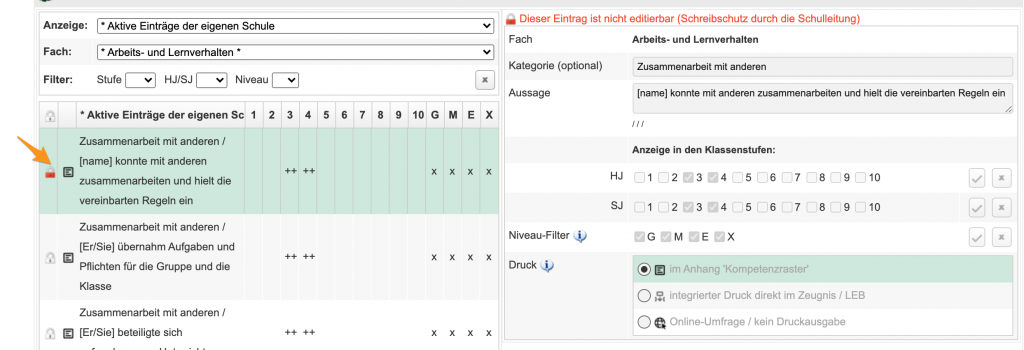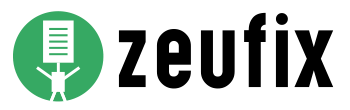Durchsuchen Sie unsere Anleitungen und FAQ Seiten
Kompetenzraster
Mit zeufix erstellen Sie einfach für alle Klassenstufen jahrgangsspezifische Kompetenzraster.
- Die Konfiguration der Kompetenzen kann gemeinsam durch alle Lehrkräfte der Schule erfolgen.
- Es gibt allgemeine und fachbezogene Kompetenzen
- Jede Lehrkraft kann online für die allgemeinen und für die eigenen Fachkompetenzen per Klick abstimmen
- Die Ergebnisse werden ggf. gemittelt und sowohl online für die Klassenleitung angezeigt oder als Anhang zum Zeugnis ausgegeben.
Ausgabe-Beispiele für das Kompetenzraster:
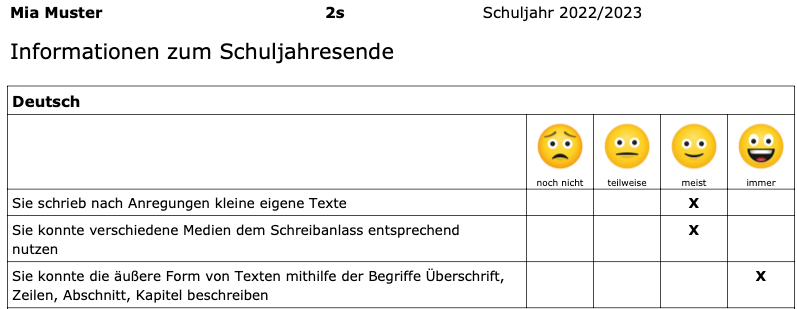
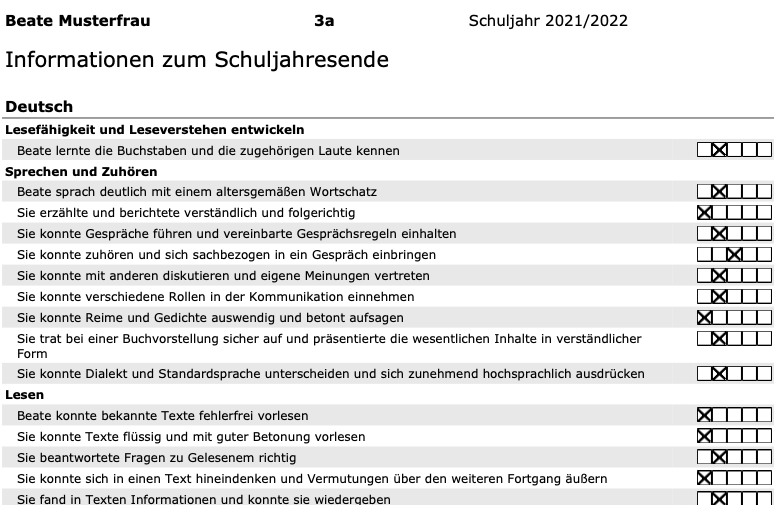
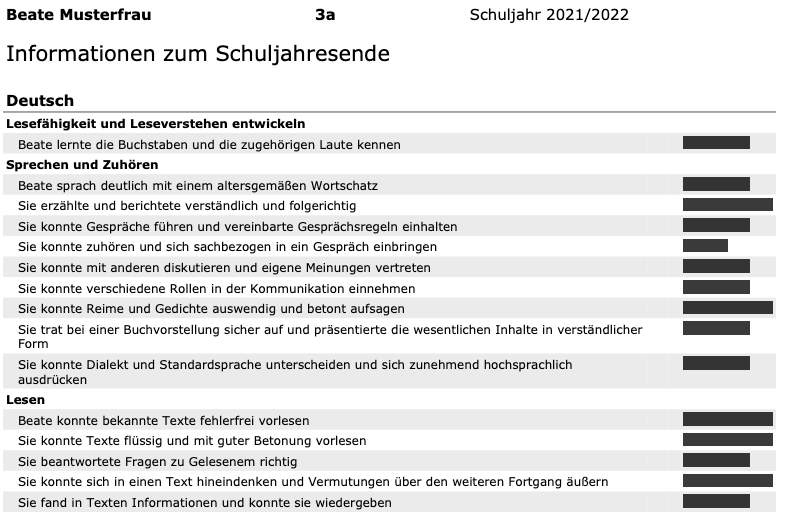
Konfiguration
Programmeinstellungen
Um das Kompetenzraster in zeufix zu aktivieren, melden Sie sich bitte mit Ihren Admin-Zugangsdaten an und wählen im Memü: Admin > Programmeinstellungen
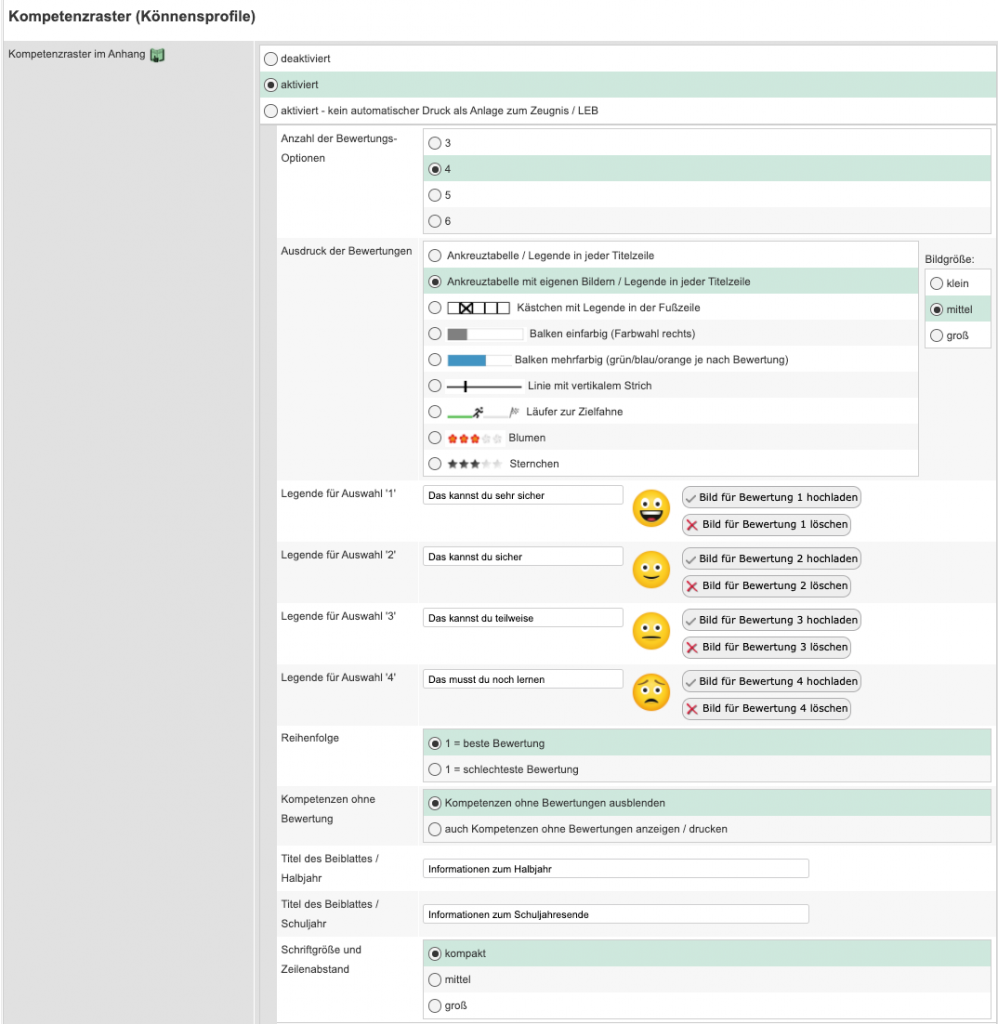
Darstellungsmöglichkeiten
Ankreuztabelle mit Legende in jeder einzelnen Tabelle / mit und ohne individuelle Bilder
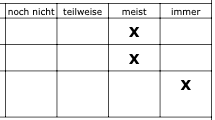
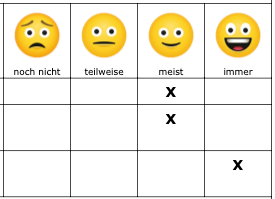
Ihre eigenen Bilder können Sie in den Programmeinstellungen hochladen.
Als kompakte Liste (Legende in der Fußzeile)
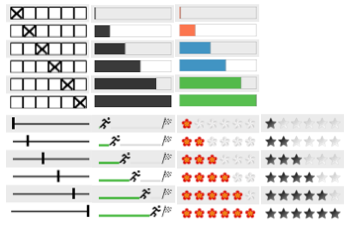
Einrichten der Kompetenzen
Um die Kompetenzen für ihr Schule findet jede Lehrkraft den Menüpunkt: Verwaltung > Kompetenzraster
In den Kopiervorlagen finden Sie bereits viele Kompetenzen, die Sie in die Liste Ihrer Schulkompetenzen überehmen können.
Das ganze Kollegium kann gemeinsam die Kompetenzen bearbeiten. Kompetenzen, die nicht mehr geändert oder gelöscht werden sollen, können durch die Schulleitung durch einen Klick auf das Schloss-Symbol in der Liste mit einem Schreibschutz versehen werden.
Übernehmen von Kompetenzen aus den Kopiervorlagen
Wählen Sie unter „Anzeige“ die gewünschen Vorlagen aus:
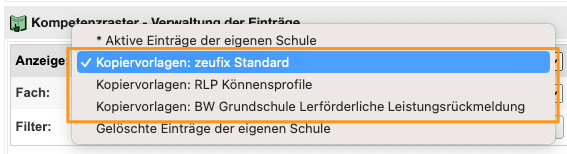
Je nach Auswahl werden Sie verschiedene. Markieren Sie die Einträge, die Sie übernehmen möchten. Mehrere Einträge gleichzeitg markieren können Sie bei gehaltener Strg- bzw. Cmd-Taste.
Klicken Sie dann den Button zum Kopieren:
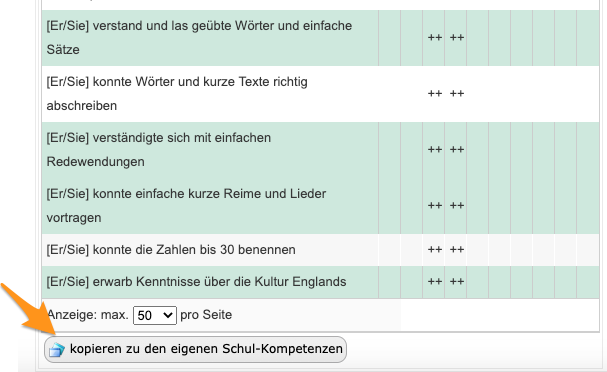
Bearbeiten von Kompetenzen
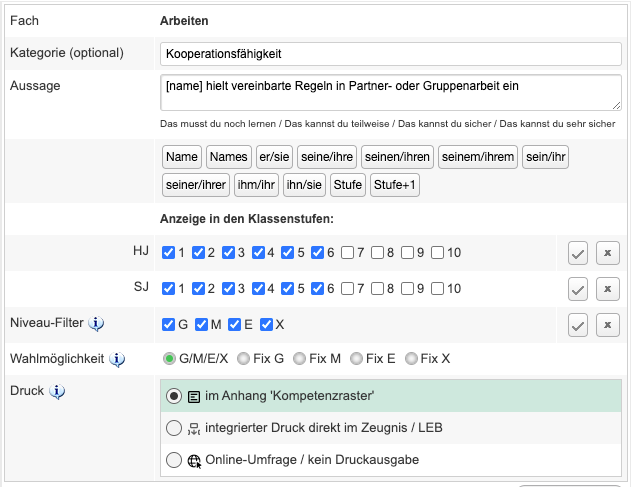
Die Kategorie ist optional. Falls Sie eine Kategorie angeben, werden Kompetenzen derselben Kategorie zusammengefasst und im Ausdruck mit einer Zwischenüberschrift versehen (z.B. ‚Sprechen und Zuhören‘ oben im Beispiel).
In der Aussage können Sie die bekannten Platzhalter ([name], [sein/ihr], …) verwenden, um personalisierte Texte je SchülerIn anzuzeigen.
Über die Auswahlboxen „Anzeige in den Klassenstufen“ wählen Sie, für welche Klassenstufen und zu welchem Halbjahr die Kompetenzen erscheinen und bewertbar sind.
„Niveau–Filter“ hat nur Auswirkung auf Klassen in der GMS (BW), falls in den Programmeinstellungen aktiviert. Je nach Schüler-Niveau wird die jeweilige Kompetenz angezeigt oder nicht. Bei der Bewertung dieser Kompetenz können Sie trotzdem je Schüler ein anderes Niveau vergeben .
„Wahlmöglichkeit“ hat nur Auswirkung auf Klassen in der GMS (BW) ,falls in den Programmeinstellungen aktiviert. Wenn Sie ein fixes Niveau vorgeben, ist diese Kompetenz nur mit diesem Niveau bewertbar (unabhängig vom Schüler-Gesamtniveau).
Unter Druck, können Sie wählen, wie diese Kompetenz ausgegeben werden weden soll.
– normal im Schuleigenen Anhang „Kompetenzraster“
– integriert in das Zeugnisformulart / dem LEB. HInweis: Der integrierte Druck direkt im Zeugnis / LEB ist nur bei bestimmten Zeugnissarten möglich, z.B. GS(LL), GS(RLP) und LEB(freier Fächerkanon). Wenn das Zeugnis / der LEB diese Funktion nicht unterstützt, ist diese Einstellung ohne Funktion. Kompetenzen, die integriert im Zeugnis ausgegeben werden, erscheinen nicht mehr im normalen Anhang.
– nur als Online-Umfrage. Die Ergebnisse können von der Klassenleitung eingesehen werden, es erfolgt kein Ausdruck im Zeugnis oder Anhang.
Allgemeine Kompetenzen
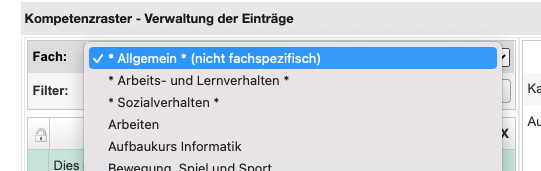
Lern-, Arbeits und Sozialverhalten
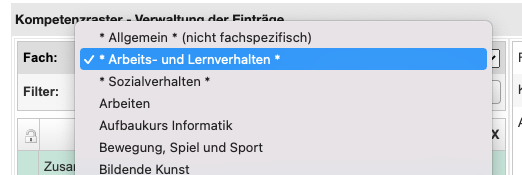
Die Bereiche „* Arbeits- und Lernverhalten *“ und „* Sozialverhalten *“ können später von der Klassenleitung unter einem extra Punkt im Bereich „Bewertungen“ bewertet werden.
Falls Sie alle FachkollegInnen bei der Bewertung einbeziehen möchten, verwenden Sie stattdessen den Bereich „* Allgemein * (nicht fachspezifisch)“ (s.o.) und legen entsprechende Kategorien an.
Fachspezifische Kompetenzen
Für jeden Fach können Sie fachspezifische Kompetenzen definieren. Diese erscheinen später nur im entsprechenen Fach.
In Klasse 1 und 2 können Sie die Fachkompetenzen unter „Lernen“ bewerten. Falls Sie in Klasse 1 oder 2 „Lernen“ mehrfach angelegt haben, können Sie in das Feld „Notiz“ die Fachbezeichnung hinterlegen, so dass diese für die Auswahl der Fachkompetenzen herangezogen wird.
Bewerten der Kompetenzen
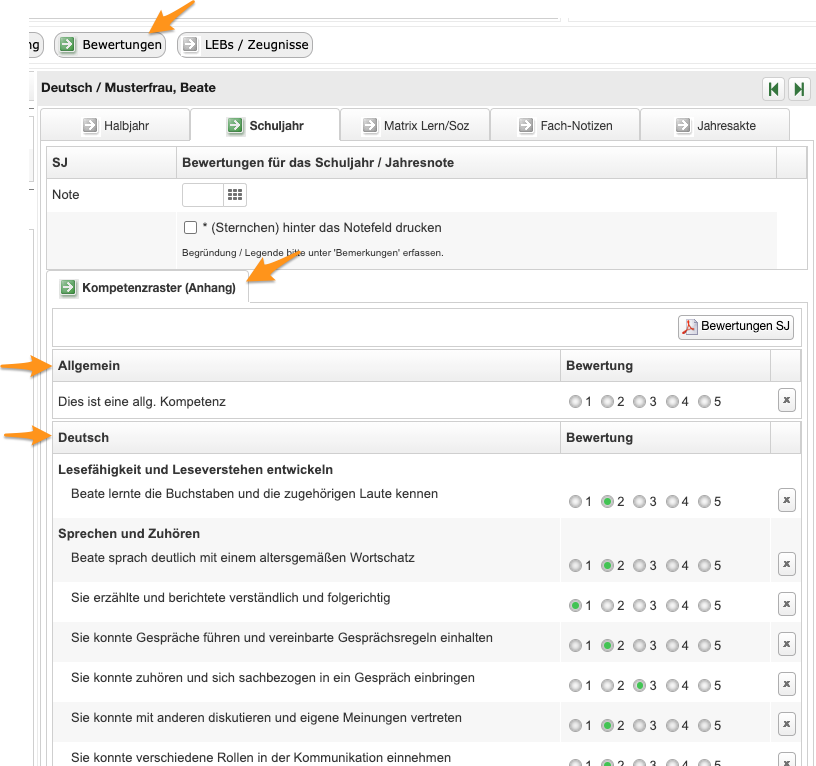
Unter Bewertungen finden Sie für jedes Fach, sowohl für das Halbjahr als auch für das Schuljahr getrennt, die Bewertung der Kompetenzen. Falls Sie diese Registerkarte nicht sehen, sind für die entsprechende Klassenstufe oder das Fach keine Kompetenzen konfiguriert.
Falls Allgemeine Kompetenzen komfiguriert sind sehen Sie diese im oberen Bereich, darunter die Fachkompetenzen.
Die Fachkompetenzen erschienen nur bei den jeweiligen Fächern. In Klasse 1 und 2 unter „Lernen“. Falls Sie in Klasse 1 oder 2 „Lernen“ mehrfach angelegt haben, können Sie in das Feld „Notiz“ die Fachbezeichnung hinterlegen, so dass diese für die Auswahl der Fachkompetenzen herangezogen wird.
Solange noch keine Kompetenzen bewertet wurden, sehen Sie ggf. einen Button, der Ihnen erlaubt, die Bewertungen aus dem SJ des vorangegangenen Schuljahres oder aus dem Halbjahr in das Schuljahr zu übernehmen:
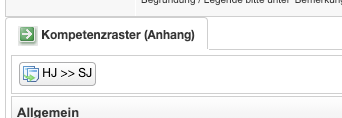
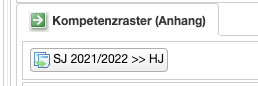
Lern-, Arbeits und Sozialverhalten
Falls Kompetenzen für das Lern- Arbeits oder Sozialverhalten konfiguriert wurden (s.o.) erhaten die Klassenleitungen unter „Bewertungen“ eine zusätzliche Auswahl:
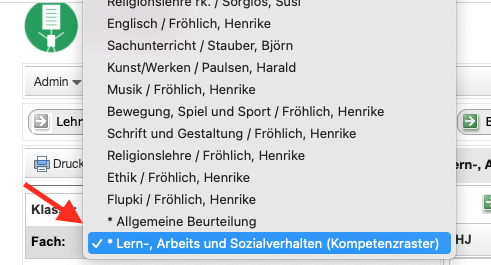
Hier könenn Sie die Kompetenzen wie gewohnt bewerten.
Online Auswertung
Alle Bewertungen des Kompetenzrasters können Sie als Klassenleitung online einsehen:
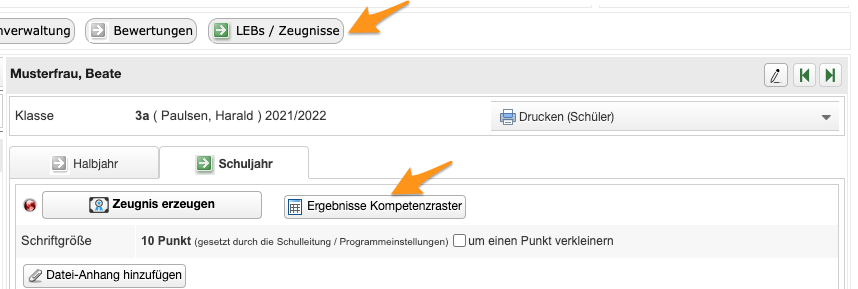
Mit einem Klick auf das „i“-Icon sehen Sie bei den allgemeinen Kompetenzen die Einzelwertungen. Die Gesamtbewertung ist der automatisch berechnete Durchschnitt.
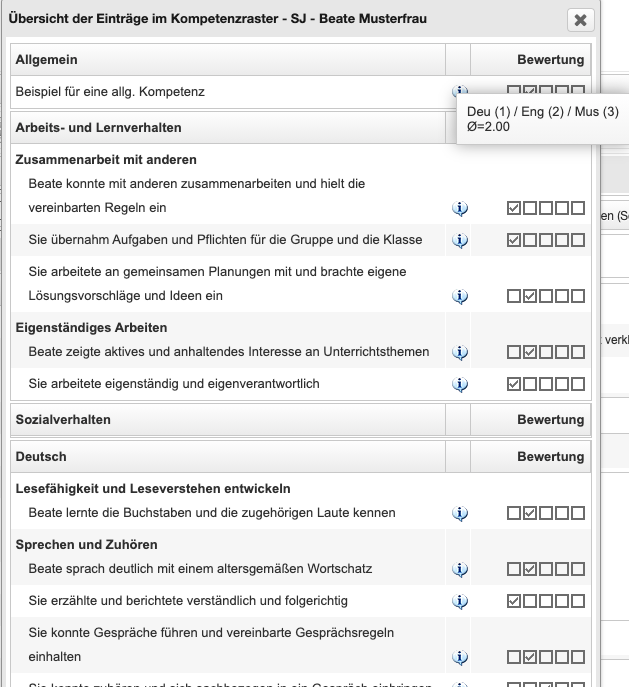
Ausdruck
Der Ausdruck erfolgt (sofern in den Programmeinstellungen gewählt) automatisch zusammen mit dem Zeugnis bzw. dem LEB.
Sie haben jederzeit die Möglichkeit unter „LEBs/Zeugnisse“ das Kompetenzraster als Einzeldruck über den Menüpunkt „Drucken (Schüler)“ oder Klassensätze über den Menüpunkt „Drucken (Klasse)“ zu drucken.
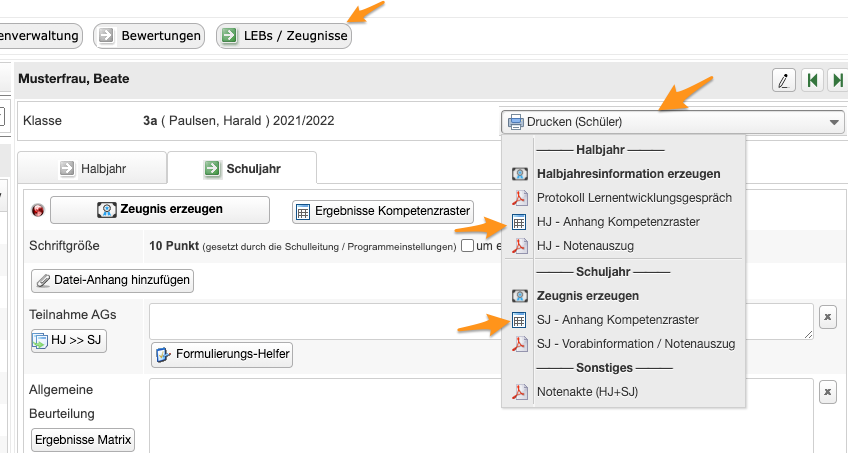
Integrierter Druck direkt im Zeugnis / LEB
Die Zeugnisarten GS (LL), GS (RLP) und Freier Fächerkanon (LEB) erlauben den Ausdruck von Kompetenzrastern direkt im Zeugnis.
Markieren Sie hierfür die gewünschten Kompetenzen in der Verwaltung mit dem Attribut „integrierter Druck direkt im Zeugnis / LEB“.
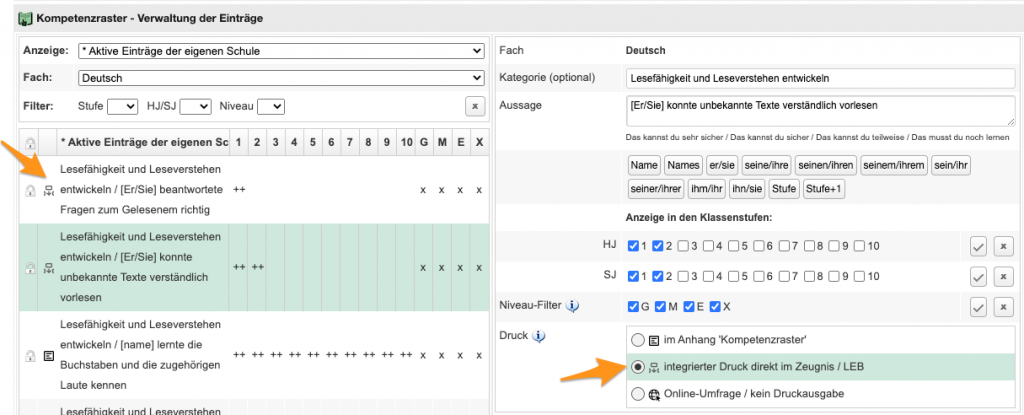
Wenn das Zeugnis / der LEB diese Funktion nicht unterstützt, ist diese Einstellung ohne Funktion.
Tipp: Sie können auch in der Liste links auf die Spalte für „Druck“ klicken um die Einstellung zu wechseln.
Schreibschutz
Um Ihre fertig konfigurieren Kompetenzen vor weiterere Bearbeitung zu schützen, können Sie diese mit einem Login mit Schulleitungs-Berechtigung mit einem Schreibschutz versehen. Klicken Sie dazu auf das Schloss-Symbol: